当前位置:首页 - photoshop教程 - 入门实例 - 正文
君子好学,自强不息!
先看看效果图
 新建文档1000×1150像素,背景黑色,打开太空图片。
新建文档1000×1150像素,背景黑色,打开太空图片。
 添加曲线调整层,使星云图片更亮堂些。
添加曲线调整层,使星云图片更亮堂些。
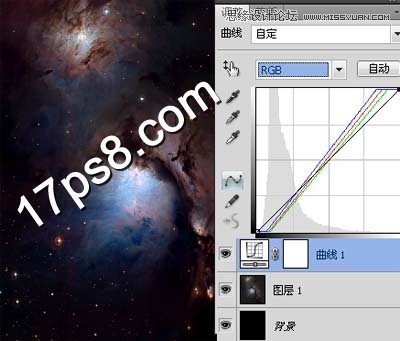 打开月亮图片。
打开月亮图片。
 用椭圆工具选取月球,拖入文档中,添加曲线调整层增强对比。
用椭圆工具选取月球,拖入文档中,添加曲线调整层增强对比。
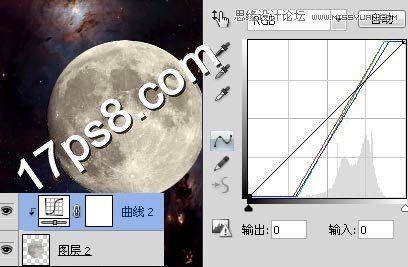
月球添加内发光和外发光样式。

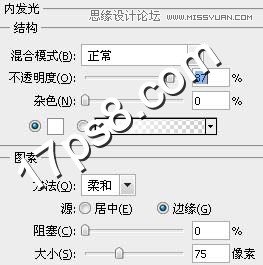 类似下图效果。
类似下图效果。
 新建图层填充黑色,图层模式滤色,滤镜>渲染>镜头光晕,把光晕挪到下图位置,添加蒙版去除多余部分。
新建图层填充黑色,图层模式滤色,滤镜>渲染>镜头光晕,把光晕挪到下图位置,添加蒙版去除多余部分。
 打开陨石素材,去背景。
打开陨石素材,去背景。
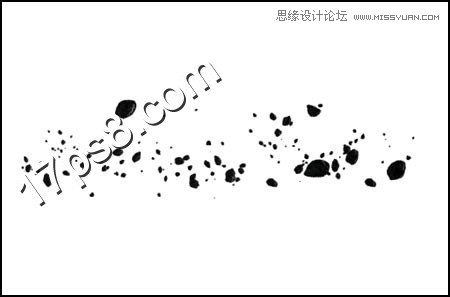 导入文档中,ctrl+T旋转一定角度。
导入文档中,ctrl+T旋转一定角度。
 新建图层前景色白色用柔角笔刷点一下,增加光效。
新建图层前景色白色用柔角笔刷点一下,增加光效。
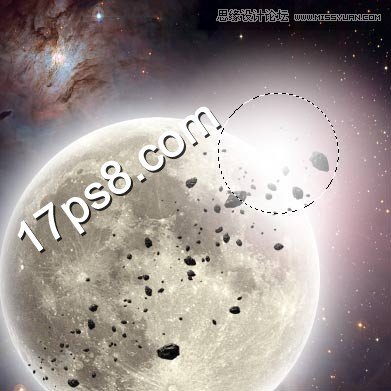 之后就是整体调色和添加一些星星,最终效果如下,本ps教程结束。
之后就是整体调色和添加一些星星,最终效果如下,本ps教程结束。

相关文章
标签:平面设计


